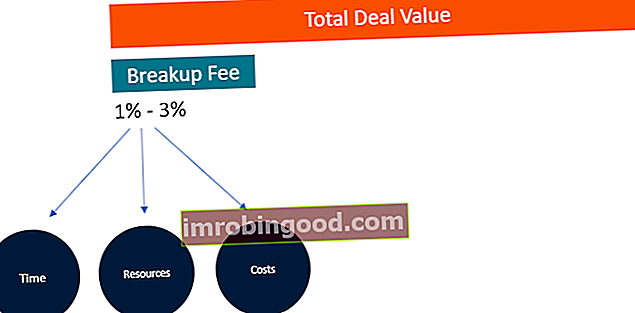Funktsioon TINV Exceli kategooria on jaotatud statistikaanalüütikute jaoks olulisemate Exceli funktsioonide statistiliste funktsioonide funktsioonide loendis. See petulehekülg hõlmab 100 funktsiooni, mida on Exceli analüütikuna tundmine oluline. See arvutab vasakpoolse õpilase t-jaotuse. Õpilase t-jaotus on pidev tõenäosusjaotus, mida kasutatakse sageli hüpoteeside testimisel väikestel valimiandmekogumitel.
Finantsanalüütikuna Finantsanalüütiku ametijuhend Allpool toodud finantsanalüütiku ametijuhendis on toodud tüüpiline näide kõigist oskustest, haridusest ja kogemustest, mida on vaja palgata analüütiku tööle pangas, asutuses või korporatsioonis. Finantsprognooside, aruandluse ja operatiivmõõdikute jälgimine, finantsandmete analüüs, finantsmudelite loomine, portfelli riskianalüüsis kasutatakse funktsiooni T.INV, eriti portfelli riski ja tulu suhet. Funktsiooni kasutatakse sageli siis, kui valimi suurus on väiksem, st kui portfell koosneb ainult 20 aktsiast või 5 varaklassist.
TINV valem
=T.INV (tõenäosus, vabaduse aste)
Funktsioon T.INV kasutab järgmisi argumente:
- Tõenäosus (nõutav argument) - see on tõenäosus, mis on seotud õpilase T-jaotusega.
- Deg_vabadus (nõutav argument) - see on vabadusastmete arv, millega jaotust iseloomustada.
TINV Exceli funktsiooni kasutamine
Funktsiooni T.INV kasutuse mõistmiseks kaalume mõnda näidet:
Näide 1
Oletame, et meile antakse järgmised andmed:

Kui tahame arvutada funktsiooni väärtuse tõenäosuse 0,20 jaoks, on kasutatav valem järgmine:

Saame tulemuse allpool:

Niisiis, õpilase t-jaotuse vasakpoolne pöördvõrdeline tõenäosus 20% ja 5 vabadusastet on -0,920.
Näide 2
Oletame, et meile antakse järgmised andmed:

Kui tahame arvutada funktsiooni väärtuse tõenäosuse 0,80 jaoks, on kasutatav valem järgmine:

Saame tulemuse allpool:

Niisiis, õpilase t-jaotuse vasakpoolne pöördvõrdeline tõenäosus 80% ja 10 vabadusastet on 0,879.
TINV Exceli funktsiooni kohta meeldejäävad asjad
- #NUM! tõrge - ilmneb siis, kui:
- Antud tõenäosus on väiksem või võrdne nulliga või on suurem kui üks.
- Antud deg_vabadus on väiksem kui 1.
- #VÄÄRTUS! tõrge - ilmneb siis, kui üks või mõlemad esitatud argumendid ei ole numbrilised.
- Kui deg_vabadus ei ole täisarv, kärbitakse seda.
Exceli näidisfaili allalaadimiseks klõpsake siin
Lisaressursid
Täname, et lugesite Finantsjuhendit oluliste Exceli funktsioonide kohta! Võttes aega nende funktsioonide õppimiseks ja juhtimiseks, kiirendate oluliselt oma finantsanalüüsi. Lisateabe saamiseks vaadake neid täiendavaid finantsressursse:
- Exceli funktsioonid rahanduse jaoks Excel for Finance Selles Exceli rahanduse juhendis õpetatakse kümmet parimat valemit ja funktsiooni, mida peate teadma, et olla suurepärane Exceli finantsanalüütik. Selles juhendis on näited, ekraanipildid ja üksikasjalikud juhised. Lõpuks laadige alla tasuta Exceli mall, mis sisaldab kõiki õpetuses käsitletud finantseerimisfunktsioone
- Täiustatud Exceli valemite kursus
- Exceli täiustatud valemid, mida peate teadma Exceli täpsemad funktsioonid, mida peate teadma. Õppige 10 parimat Exceli valemit, mida iga maailmatasemel finantsanalüütik kasutab regulaarselt. Need oskused parandavad teie arvutustabeli tööd igas karjääris
- Exceli otseteed arvutitele ja Macidele Exceli otseteed PC Mac Exceli otseteed - loetelu olulisematest ja levinumatest MS Exceli otseteedest PC- ja Mac-kasutajate, rahanduse, raamatupidamise kutsealade jaoks. Kiirklahvid kiirendavad teie modelleerimisoskusi ja säästavad aega. Õppige redigeerimist, vormindamist, navigeerimist, linti, spetsiaalset kleepimist, andmetöötlust, valemite ja lahtrite redigeerimist ning muid otseteid